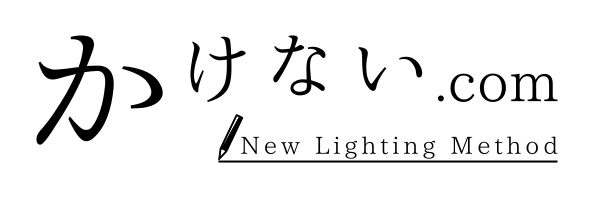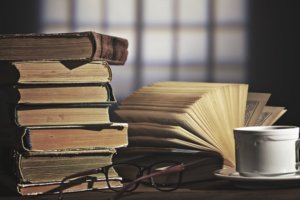電子書籍作りの強い味方、でんでんエディター。
本文データをEPUB形式に変換する前の下処理ができます。
この下処理を「タグ付け」といいますが、いったいどんなタグがあり、どんな加工ができるでしょうか?
本記事では、でんでんエディターのタグの種類と効果について解説します。
もし具体的なお悩みがあって困っている方は【でんでんエディター】お悩み7選!使って困った疑問と対処法まとめをご覧ください。あなたの悩みが載っているかもしれません。
でんでんエディターのタグ一覧

でんでんエディターには、次のタグがあります。
- 見出し(見出し1~6まで)
- 太字
- 斜体
- ルビ
- リンク挿入
- 画像挿入
画面左側から順に、この並びになっています。しかしカーソルを合わせるとメニュー名が表示されるので、いちいち覚える必要はありません。
ちなみに、右側にあるたくさんの機能は、使用できません。選択すらできないので、当てにしないようご注意ください。
タグの種類
タグを付けたい文章を範囲選択し、アイコンを押します。押した後に対応が必要なタグもあるので、分けてご紹介しますね。
押すだけでタグ付け完了するもの
- 見出し(見出し1~6まで)
- 太字
- 斜体
押した後に操作が必要なもの
- ルビ
- リンク挿入
- 画像挿入
中には、メニューにないけど、手動操作で挿入できるタグもあります。主に使うものは、次の二つですね。
手動操作で挿入できるタグ
- 改ページ
- 改行(空白の行の挿入)
また、でんでんエディターではなく、次に使うでんでんコンバーターでできる処理もあります。主に使うものは、次の四つでしょう。
でんでんコンバーターでできる処理
- 縦書き・横書き
- 扉ページの生成
- 目次の生成
- 縦中横
タグの付け方
ここからは、具体的にタグの付け方を解説していきますね。
見出し(見出し1~6まで)
見出しを付けると、本文の中に、柱のような文章が挿入されます。
ネット記事でもよく見ますよね。本記事の「目次」は、見出しから作られています。
でんでんコンバーターで付ける目次は「見出し」から生成されます。
押しただけで当該ページへ飛べるので、付けるととても便利。読者のためにも作りましょう。
見出しは、「 #」(半角スペース+#)で表現されます。
見出しの数と#の数が同じになります。間違って消さないよう、注意しましょう。
見本
見出し1:# でんでんエディター #
太字、斜体
飾り文字は、太字と斜体のみとなります。
太字は下手な見出しより目立つので、特に強調したい文章には、見出し6よりも使えるかもしれません。(ただし、見出しは目次に反映されるので、内容的にチェックしましょう)
太字・斜体ともに「*」(半角スペースなし、*のみ)で表現されます。
1つだと太字、2つだと斜体なので、間違えないように注意しましょう。
見本
太字:**でんでんエディター**
斜体:*でんでんエディター*
ルビ
文字に読み仮名を付けられます。
子供向け書物や、特殊な読みをしたい時には便利ですね。
しかし、ルビは一つずつに手動で付ける必要があるので、結構手間。
よほど必要なものに絞った方が良さそうです。
ルビは、{文章|ルビ}(半角スペースなし、|で区切る)で表現されます。
見本
{でんでんエディター|ルビ文字}
リンク挿入
電子書籍の中に、リンクを挿入できます。
自分のサイトやSNSへの誘導もできるので、ぜひ活用したいところですね。
ただし、アフィリエイトリンクは貼れないのでご注意を。Amazonの規約的にNGだそうです。
リンクは、[文章](リンク先)で表現されます。なお、電子書籍内では青字になり、押すとリンク先に飛べます。
見本
[でんでんエディター](http://~)
画像挿入
画像挿入には、Dropboxのアカウントが必要です。Dropbox上にある画像のみ挿入可能です。
挿入する画像データのファイル名は、必ず短い英数字にしましょう。
じゃないとKDP上で正常表示されません。【でんでんエディター】画像挿入&表示トラブルの解決方法でより詳しく解説しているので、よかったらご参照ください。
画像は、で表現されます。「代替テキスト」は、お好みの文字に変更可能です。
見本

改ページ
章や見出しごとにページを区切りたい時は、改ページをしましょう。
入れないと本文のど真ん中に見出しが出ることもあるので、プレビューを過信せず入れるべきです。
改ページは、=(5個以上)で表現されます。
=が多い分には問題ないので、私は多めに入れています。するとでんでんエディター上での改ページがわかりやすく、便利ですよ。
見本
==================
改行
改行自体は、タグ不要です。普通にエンターキーで改行できます。
しかし、「段落ごとに区切りたい」「行の間を開けたい」という時は、ひと手間必要になります。
「 」(全角スペース)を文頭に入れることで、空白の行を作ることができます。半角だと上手くいかないので、全角にしてくださいね。
なお、見た目的な変化がないので、見本は省略します。
でんでんコンバーターでできるタグ
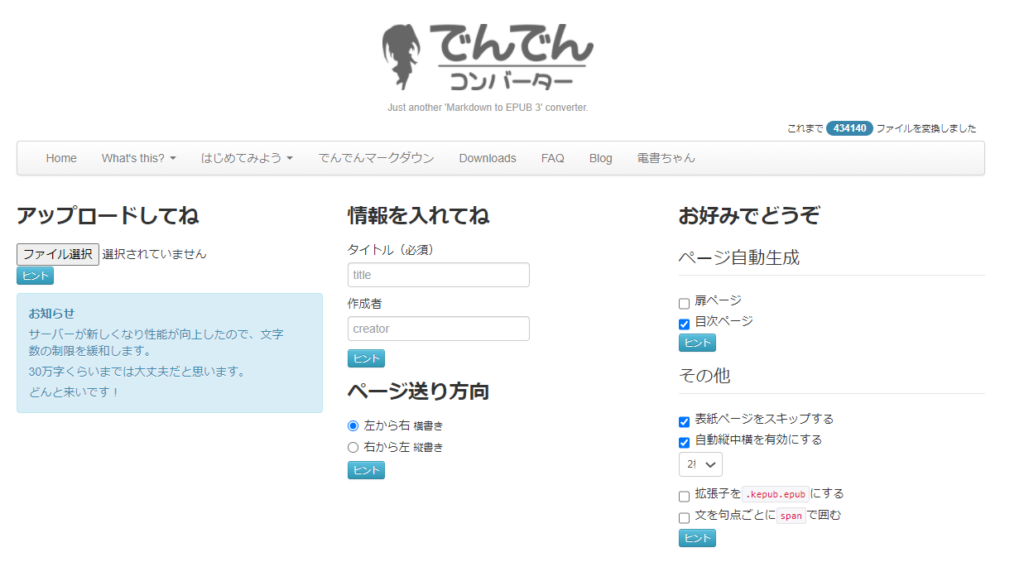
ここからは、でんでんコンバーターでできることをまとめます。
様々なことができるでんでんエディターですが、一部機能は、でんでんコンバーターでできる場合もあります。
変換時にチェックをつけるだけですので、見本は省略しますね。
でんでんコンバーターの使い方を知りたい人は【完全無料でEPUB化】でんでんコンバーターの使い方をご覧ください。
縦書き・横書き
本文の縦書き・横書きを決めます。本文作成中は縦書き・横書きが関係ないので、作る側としては安心ですよね。
しかし「横書きで書いたのに、縦書きで見ると見栄えが悪い」などあります。
ただ縦書き・横書きに加工したで終わらず、プレビューを確認した方がよいでしょう。
扉ページの生成
電子書籍の冒頭に、扉ページが挿入されます。タ
イトルと制作者名が入るので、わざわざ作る扉ページを作る手間が省けますね。
ただタイトルがいい感じに改行できません。長いタイトルだと、変なところで区切られることも。
最近、私は扉ページがなくてもいいかなと思っています。扉ページの有無は、各自の判断にお任せします。
目次の生成
電子書籍の冒頭(扉ページがある場合は、その次)に、目次が自動で付与されます。
クリックすると、当該ページへ移動するので、非常に便利。読者のためにも付けたいところですね。
目次は、でんでんエディターで付けた「見出し」を元に作成されます。
タグの数(見出し1、見出し2など)が間違っていないか、注意しましょう。私はプレビューで、目次だけはしっかり確認しています。
ちなみに、目次の場所は変更できません。
「目次の前に文章を入れたい!」と思うのですが、特段の事情がない限り、諦めた方が賢明です。
また「目次を自分で作る!」という人もいるかもしれません。
ただ、私はオススメしません。
視聴端末で文字サイズを変更したら、ページ数が変わります。
本文への移動ができないので、本当に目次があるだけ状態。労力の割に、役に立たない目次になるでしょう。
縦中横
二桁の半角数字を、1つの文字として二桁表示してくれます。文芸作品を書きたい人には、ありがたい機能ですね。
注意点としては、全角は対応外。あらかじめ自分で半角数字にしておきましょう。また、横書きの時もメリットはないですね。
数字が3桁以上になる場合、そのまま数字だけ横書きに。
全角にするか、本文自体を横書きにした方がスマートに見えるでしょう。
でんでんエディターは完全無料でタグが豊富!
でんでんエディターでできるタグは、次のようになります。
- 見出し(見出し1~6まで)
- 太字
- 斜体
- ルビ
- リンク挿入
- 画像挿入
- 改ページ
- 改行(空白の行の挿入)
でんでんコンバーターでできることは、次のようになります。
- 縦書き・横書き
- 扉ページの生成
- 目次の生成
- 縦中横
完全無料でここまでできるなんて、すごいですよね。色々やりたい人には物足りないかもしれませんが、セルフ出版なら問題ない充実度でしょう。
見ると面倒そうですが、慣れたらすぐに使いこなせます。上手に活用して、あなただけの電子書籍を作ってくださいね。
推薦図書:「電子書籍で稼ぎたい!」と思ったら読む本
kindleベストセラー作家数人に聞いた情報を詰め込みました。電子書籍の書き方・作り方・売り方を体系的に学べます。